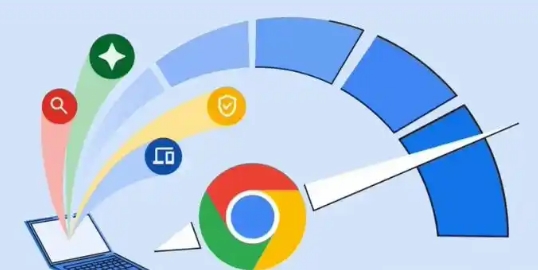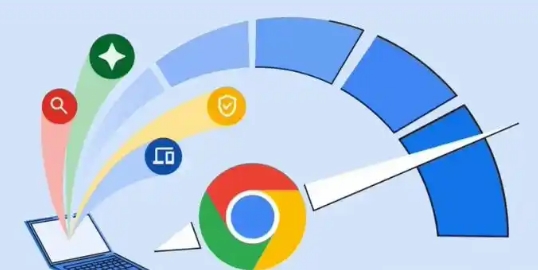
以下是提升谷歌浏览器对虚拟现实支持的方法:
1. 更新浏览器版本:确保你使用的是最新版本的谷歌浏览器。新版本的浏览器通常会包含对虚拟现实(VR)技术的改进和优化,例如更好的WebXR API支持、性能提升以及与最新VR设备的兼容性修复等。你可以通过浏览器右上角的三个点(菜单按钮),选择“帮助”>“关于Google Chrome”来检查更新并安装最新版本。
2. 检查硬件要求:确认你的计算机或移动设备满足虚拟现实的基本硬件要求。对于桌面电脑,通常需要有足够强大的图形处理能力(如NVIDIA GeForce GTX 10系列及以上显卡或AMD Radeon同等性能显卡)、足够的内存(一般建议8GB以上)以及兼容的USB接口或HDMI接口用于连接VR设备。对于移动设备,要确保其处理器性能、屏幕分辨率和刷新率等能够支持VR应用的流畅运行,并且具备相应的传感器(如加速度计、陀螺仪等)。
3. 连接和配置VR设备:将你的虚拟现实头戴显示器(如HTC Vive、Oculus Rift、PlayStation VR等)或其他VR设备正确连接到计算机或移动设备上。按照设备制造商的说明进行安装和设置,包括驱动程序的安装、设备的校准等。在连接过程中,确保所有的电缆连接牢固,无线设备的信号稳定。如果使用的是移动设备配合VR头显,还需要根据头显的类型和移动设备的系统进行相应的配对和设置。
4. 启用WebXR实验特性(如适用):在谷歌浏览器中,WebXR API允许网页直接与VR设备进行交互,提供沉浸式的虚拟现实体验。目前,WebXR在Chrome中可能仍处于实验阶段,你需要手动启用相关设置。在浏览器地址栏中输入chrome://flags/,然后搜索“WebXR”相关的实验特性,找到后将其设置为“启用”状态。启用后,重启浏览器即可生效。但请注意,由于WebXR仍在发展中,部分网页内容可能无法完美适配或存在一些稳定性问题。
5. 访问VR友好的网页内容:寻找和访问专门为虚拟现实优化的网页内容或应用。一些在线博物馆、虚拟旅游网站、3D游戏平台等可能提供了VR模式的支持。当你访问这些网页时,浏览器会提示你是否希望以VR模式进入,此时你可以将VR设备戴上,按照提示进行操作,享受沉浸式的体验。同时,你也可以关注一些开发者社区或网站,了解哪些网页和应用正在积极探索或已经实现了较好的VR支持,以便获取更多的资源。
6. 调整浏览器和系统设置:在浏览器的设置中,你可以调整一些与性能和显示相关的选项,以优化虚拟现实体验。例如,在“设置”>“高级”>“系统”部分,你可以选择启用硬件加速,这有助于提高图形渲染速度。另外,在操作系统层面,确保电源管理设置为“高性能”模式(对于Windows系统),以避免设备在VR使用过程中因节能而降低性能。同时,关闭其他不必要的后台程序和应用,以释放更多的系统资源给VR应用使用。